Торговая площадка Facebook против EBay

Facebook Marketplace и eBay работают одинаково для онлайн-покупателей и продавцов. Однако каждый из них имеет уникальные особенности, позволяющие отличиться от конкурентов.
Всегда запускайте веб-браузер в режиме приватного просмотра: кому не нужна конфиденциальность? Если вы просматриваете что-то, что вам не нравится, вы, очевидно, ищете способы, которые могут обеспечить вам полную конфиденциальность. В современном мире конфиденциальность очень важна, будь то в Интернете или в реальной жизни. Вы несете ответственность за сохранение конфиденциальности в реальной жизни, но на своем компьютере вам необходимо убедиться, что используемое вами приложение или платформа имеет удовлетворительные настройки конфиденциальности.
Всякий раз, когда мы используем компьютер для просмотра или поиска чего-либо, например веб-сайтов, фильмов, песен, любых прокси-серверов и т. Д., Наш компьютер отслеживает все эти данные в виде истории просмотров, файлов cookie, поисковых запросов и любых личных данных, которые мы храним, таких как пароли и т. Д. имена пользователей. Иногда эта история просмотров или сохраненные пароли очень полезны, но, честно говоря, они приносят больше вреда, чем пользы. Как и в наше время, очень рискованно и небезопасно давать кому-либо возможность просматривать то, что вы делаете в Интернете, или получать доступ к любым вашим личным данным, таким как учетные данные Facebook и т. Д. Это мешает нашей конфиденциальности.
Но не волнуйтесь, хорошая новость заключается в том, что вы можете легко защитить свою конфиденциальность, просматривая Интернет. Чтобы защитить вашу конфиденциальность, все современные браузеры, такие как Internet Explorer , Google Chrome , Microsoft Edge , Opera , Mozilla Firefox и т. Д., Имеют режим приватного просмотра, который иногда называют режимом инкогнито (в Chrome).
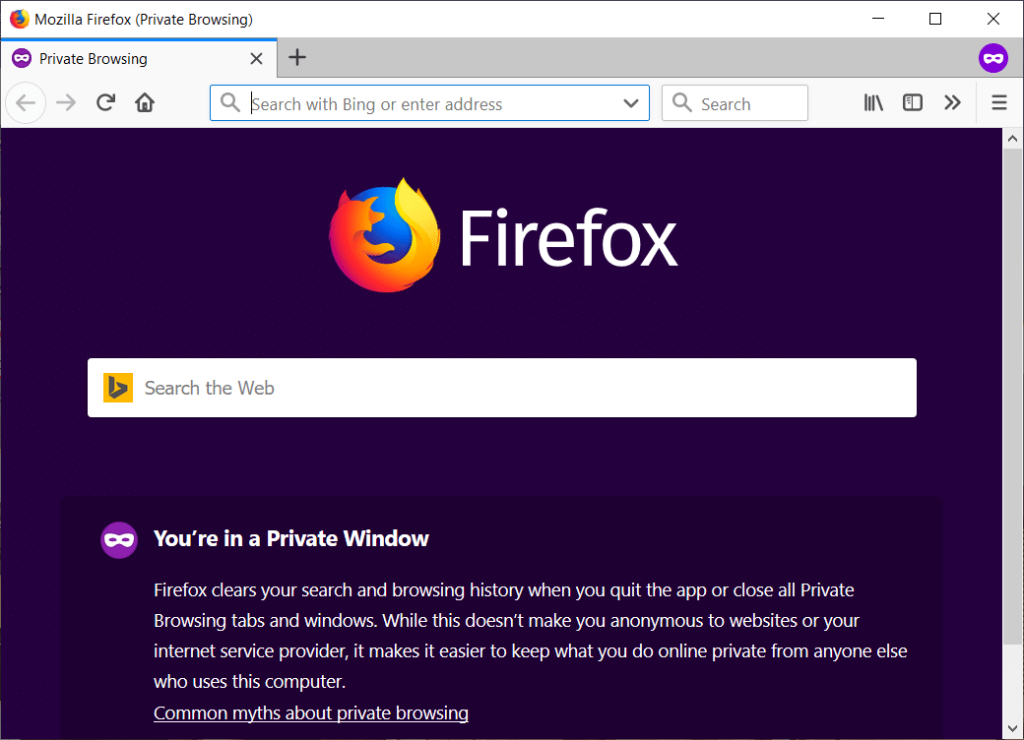
Режим приватного просмотра: режим приватного просмотра - это режим, который позволяет просматривать веб-страницы в Интернете, не оставляя следов того, что вы делали в своем браузере. Он обеспечивает конфиденциальность и безопасность своих пользователей. Он не сохраняет файлы cookie, историю, поисковые запросы и личные данные между сеансами просмотра и загружаемыми файлами. Это очень полезно, когда вы используете любой общедоступный компьютер. Один случай: предположим, вы посещаете любое кибер-кафе, затем получаете доступ к своему идентификатору электронной почты в любом браузере, просто закрываете окно и забываете выйти из системы. Теперь произойдет то, что другие пользователи смогут использовать ваш электронный идентификатор и получать доступ к вашим данным. Но если вы использовали режим приватного просмотра, то, как только вы закроете окно просмотра, вы автоматически выйдете из своей электронной почты.
У всех веб-браузеров есть свои собственные приватные режимы просмотра. В разных браузерах режим приватного просмотра называется по-разному. Например, « Режим инкогнито » в Google Chrome, « Окно InPrivate » в Internet Explorer, « Частное окно » в Mozilla Firefox и другие.
По умолчанию ваш браузер открывается в обычном режиме просмотра, который сохраняет и отслеживает вашу историю. Теперь у вас есть возможность всегда запускать веб-браузер в режиме приватного просмотра по умолчанию, но большинство людей хотят использовать приватный режим постоянно. Единственным недостатком приватного режима является то, что вы не сможете сохранить свои данные для входа, и вам придется входить в систему каждый раз, когда вы хотите получить доступ к своей учетной записи, такой как электронная почта, Facebook и т. Д. В режиме частного просмотра браузер не не хранят файлы cookie, пароли, историю и т. д., поэтому как только вы выйдете из окна приватного просмотра, вы выйдете из своей учетной записи или веб-сайта, на который вы заходили.
Преимущество окна частного просмотра заключается в том, что вы можете легко получить к нему доступ, нажав кнопку «Меню» в правом верхнем углу и выбрав частный режим в этом конкретном браузере. И это не приведет к установке режима частного просмотра по умолчанию, поэтому в следующий раз, когда вы захотите получить к нему доступ, вам придется снова открыть его. Но не волнуйтесь, вы всегда можете снова изменить свои настройки и установить режим частного просмотра в качестве режима просмотра по умолчанию. В разных браузерах есть разные методы установки режима частного просмотра в качестве режима по умолчанию, которые мы обсудим в приведенном ниже руководстве.
СОДЕРЖАНИЕ
Всегда запускать веб-браузер в режиме приватного просмотра по умолчанию
Обязательно создайте точку восстановления на случай, если что-то пойдет не так. Чтобы установить режим частного просмотра в качестве режима по умолчанию в разных браузерах, вам необходимо выполнить описанный ниже процесс.
По умолчанию запускайте Google Chrome в режиме инкогнито
Чтобы всегда запускать веб-браузер (Google Chrome) в режиме приватного просмотра, выполните следующие действия:
1. Создайте ярлык для Google Chrome на рабочем столе, если он еще не существует. Вы также можете получить к нему доступ из панели задач или меню поиска.

2. Щелкните правой кнопкой мыши значок Chrome и выберите « Свойства».
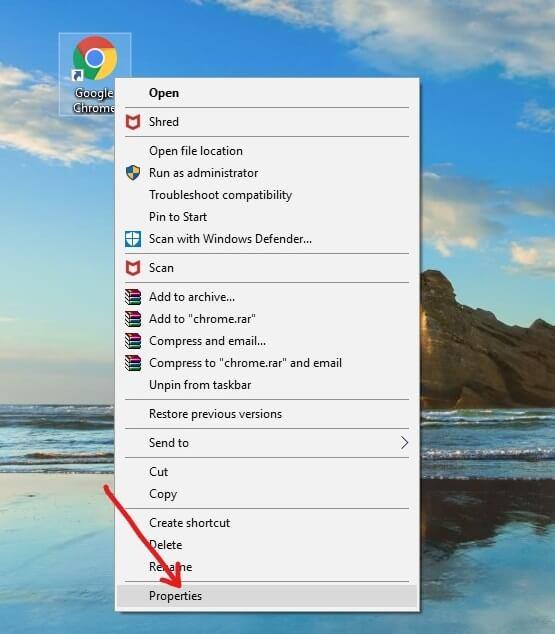
3. В поле назначения добавьте « -инкогнито » в конец текста, как показано на рисунке ниже.
Примечание. Между .exe и –incognito должен быть пробел.
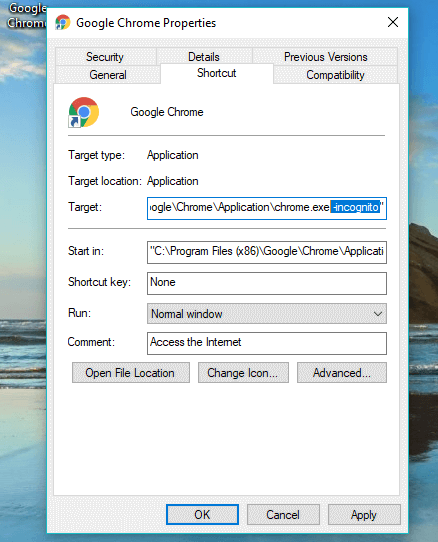
4. Нажмите Применить, а затем ОК, чтобы сохранить изменения.
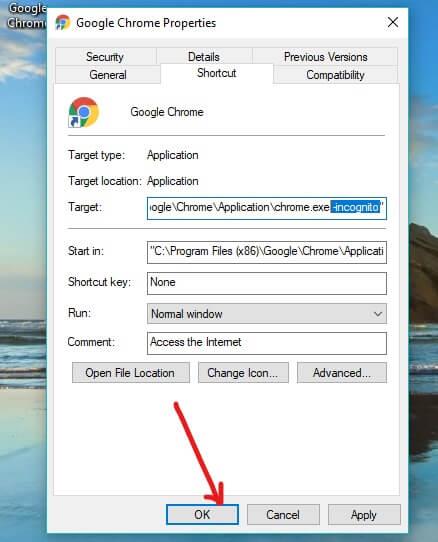
Теперь Google Chrome будет автоматически запускаться в режиме инкогнито всякий раз, когда вы запускаете его с помощью этого конкретного ярлыка. Но если вы запустите его с помощью другого ярлыка или другим способом, он не откроется в режиме инкогнито.
Всегда запускайте Mozilla Firefox в режиме приватного просмотра
Чтобы всегда запускать веб-браузер (Mozilla Firefox) в режиме приватного просмотра, выполните следующие действия:
1. Откройте Mozilla Firefox, щелкнув его ярлык, или выполните поиск с помощью панели поиска Windows.
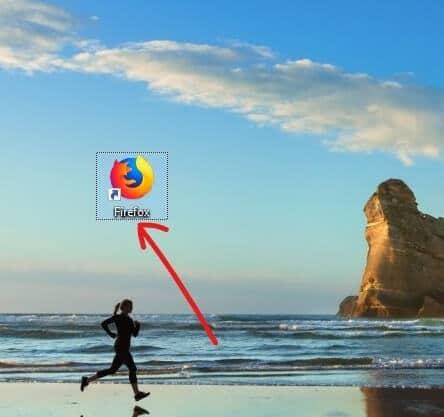
2.Щелкните три параллельные линии (Меню) в правом верхнем углу.
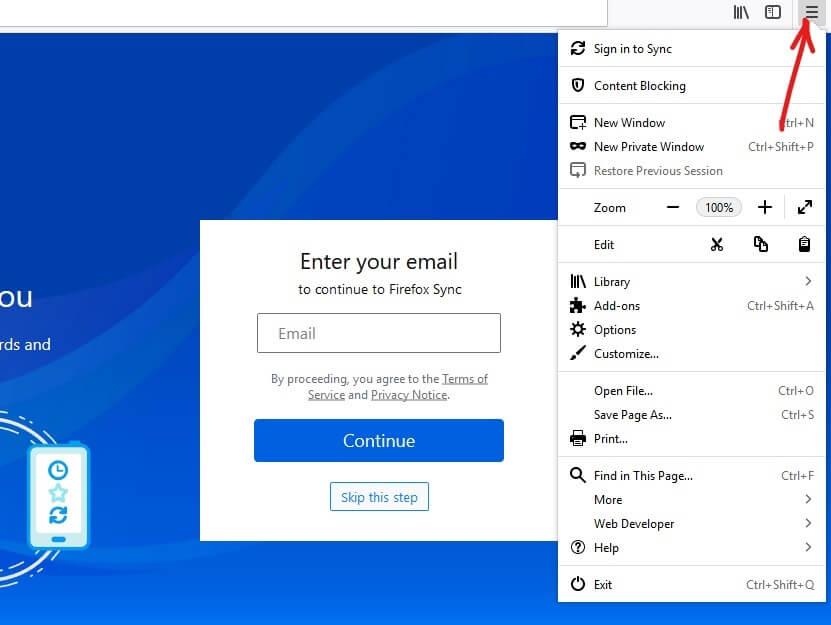
3. Нажмите « Параметры» в меню Firefox.
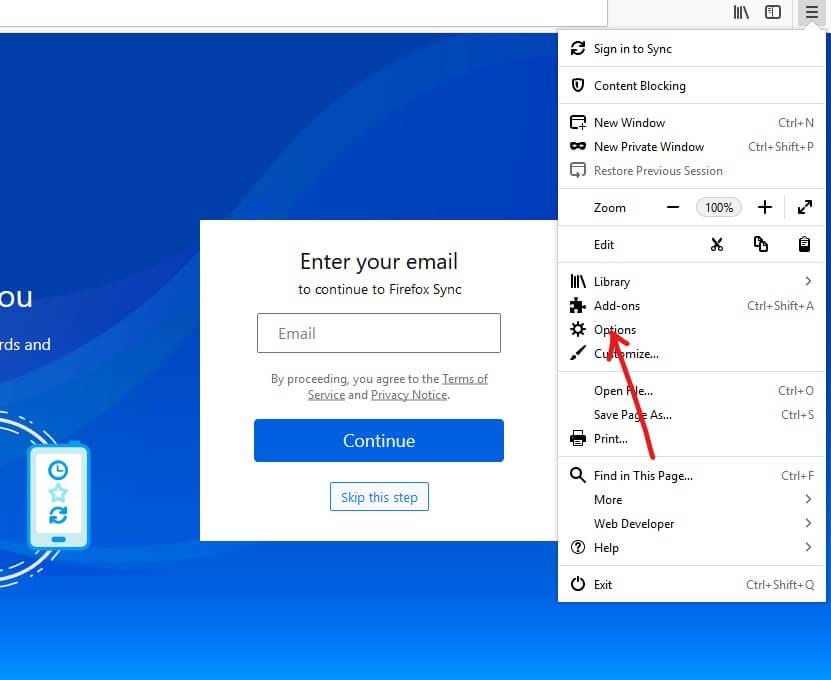
4. В окне «Параметры» выберите « Личные и безопасность» в левом меню.
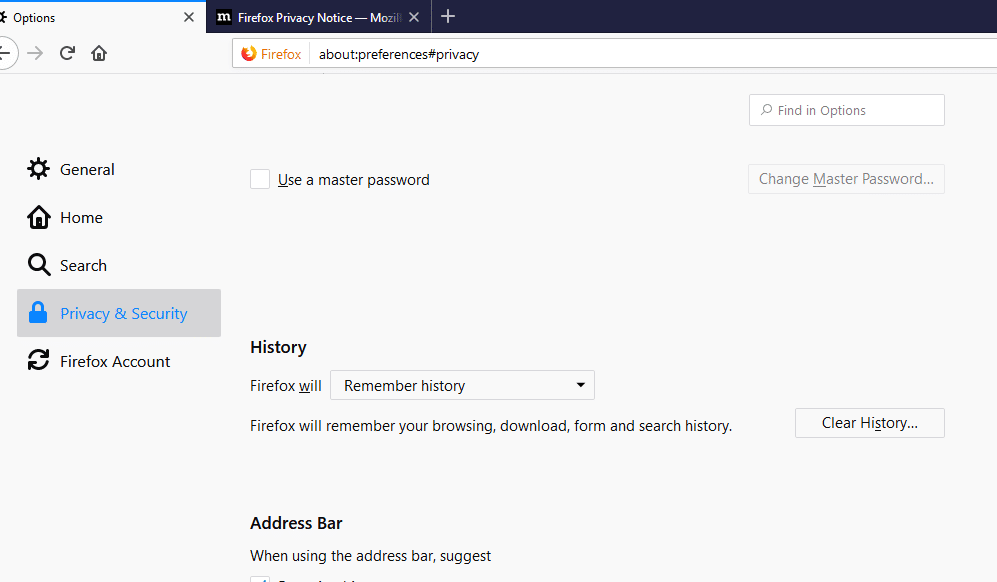
5. В разделе «История » в раскрывающемся списке « Firefox будет » выберите « Использовать пользовательские настройки для истории ».
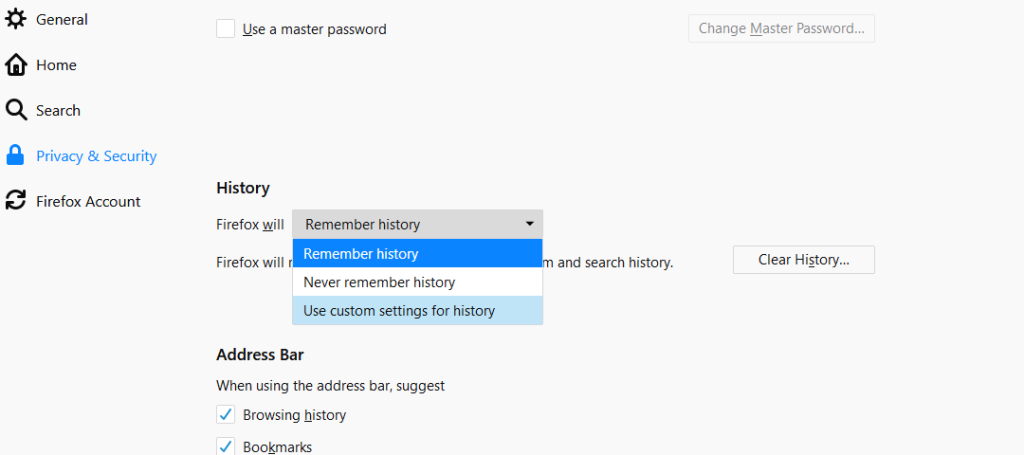
6. Теперь установите флажок « Всегда использовать режим приватного просмотра ».
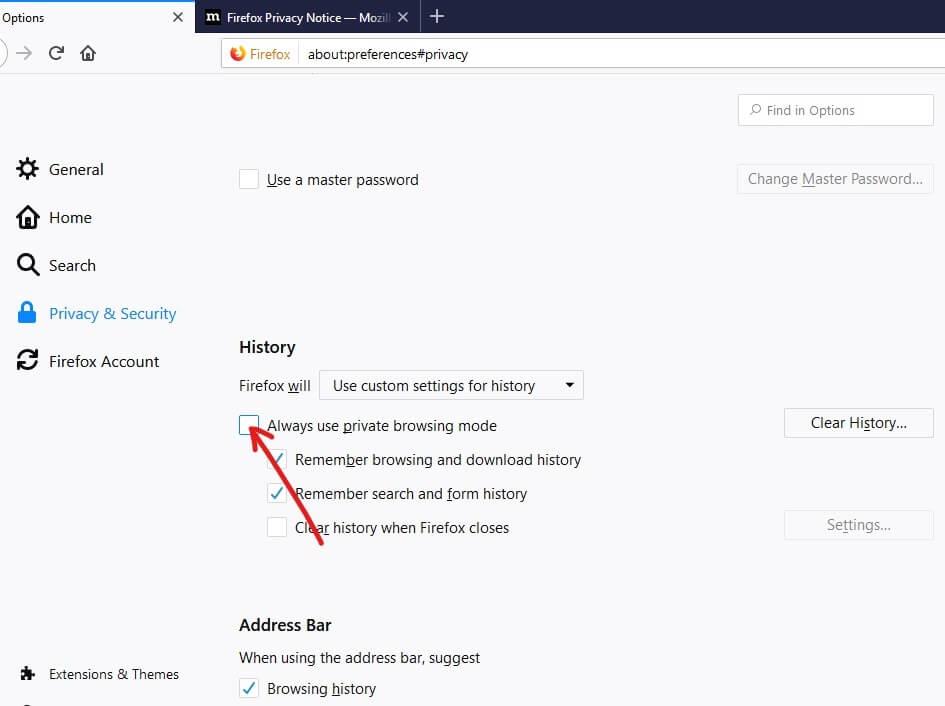
7. Будет предложено перезапустить Firefox, нажмите кнопку « Перезагрузить Firefox сейчас» .
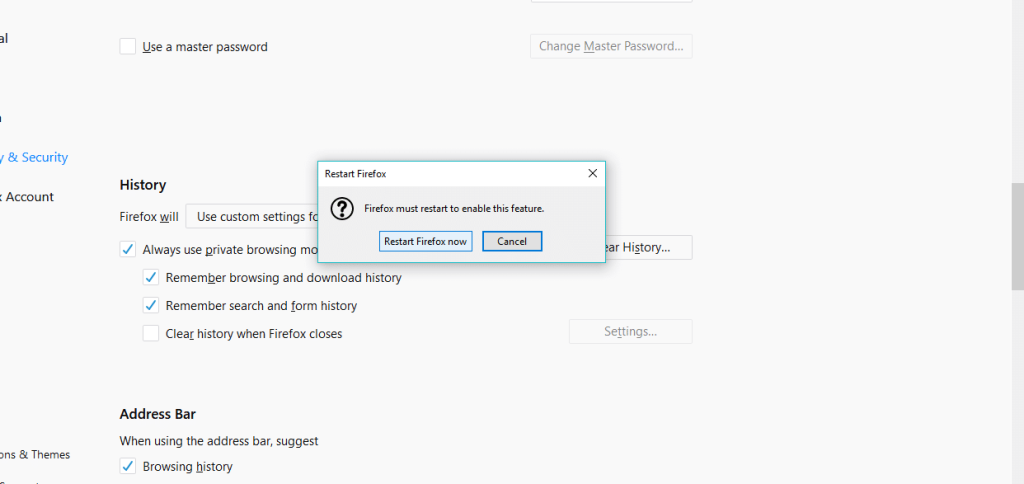
После перезапуска Firefox он откроется в режиме приватного просмотра. И теперь всякий раз, когда вы открываете Firefox по умолчанию, он всегда запускается в режиме приватного просмотра.
Всегда запускайте Internet Explorer в режиме приватного просмотра по умолчанию
Чтобы всегда запускать веб-браузер (Internet Explorer) в режиме частного просмотра, выполните следующие действия:
1. Создайте ярлык для Internet Explorer на рабочем столе, если он не существует.
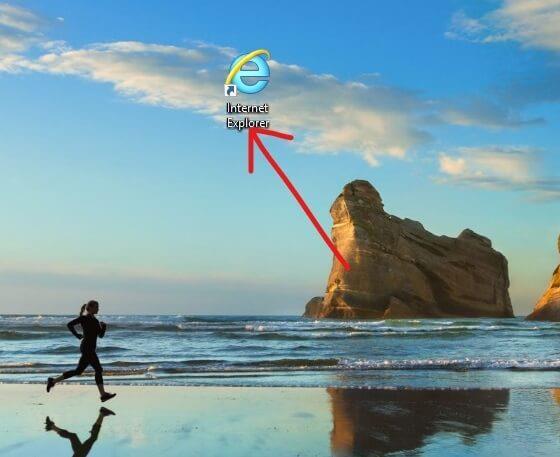
2. Щелкните правой кнопкой мыши значок Internet Explorer и выберите « Свойства» . Кроме того, вы также можете выбрать параметр свойств с помощью значка на панели задач или в меню «Пуск».
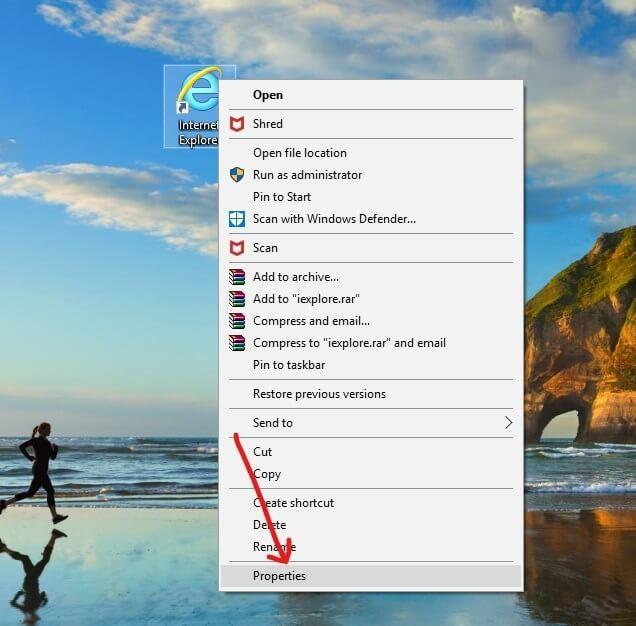
3.Now добавить -private в конце целевой области , как показано на рисунке.
Примечание. Между .exe и –private должен быть пробел.
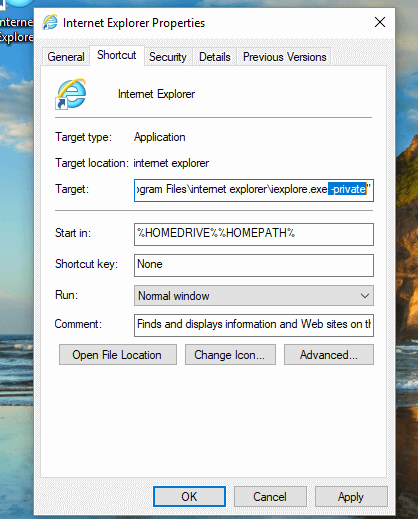
4. Нажмите Применить, а затем ОК, чтобы применить изменения.
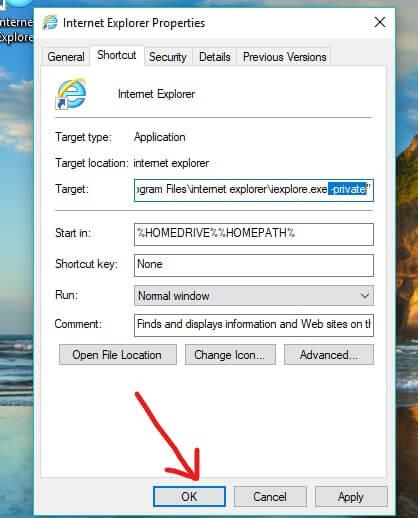
Теперь, когда вы запускаете Internet Explorer с помощью этого ярлыка, он всегда будет запускаться в режиме просмотра InPrivate.
По умолчанию запускайте Microsoft Edge в режиме приватного просмотра
Запустите Internet Explorer в режиме приватного просмотра по умолчанию
Невозможно всегда автоматически открывать Microsoft Edge в режиме приватного просмотра. Вы должны вручную открывать личное окно каждый раз, когда хотите получить к нему доступ. Для этого выполните следующие действия:
1. Откройте Microsoft Edge , щелкнув его значок или выполнив поиск с помощью панели поиска.
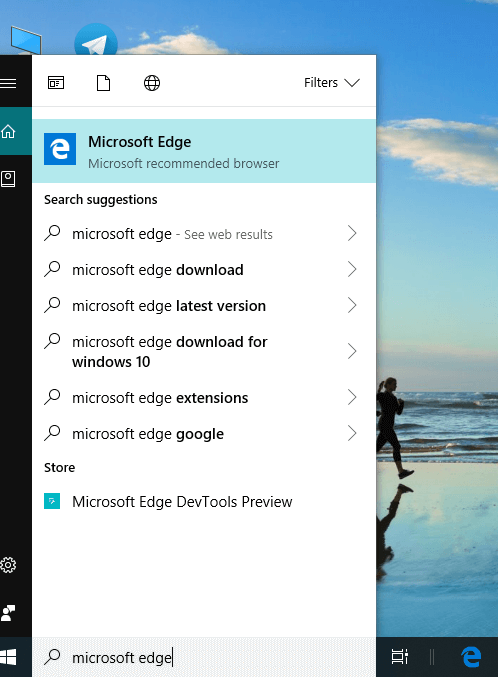
2.Щелкните значок с тремя точками в правом верхнем углу.
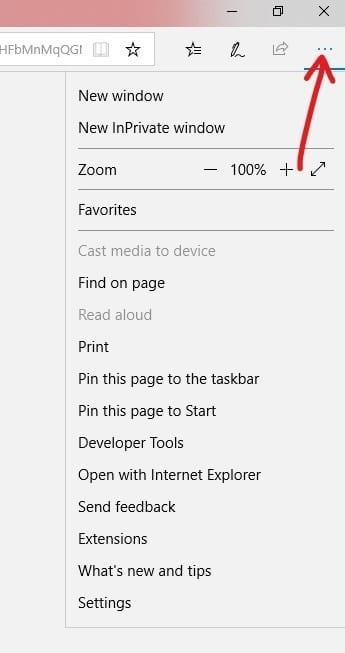
3.Теперь выберите параметр « Новое окно InPrivate» .
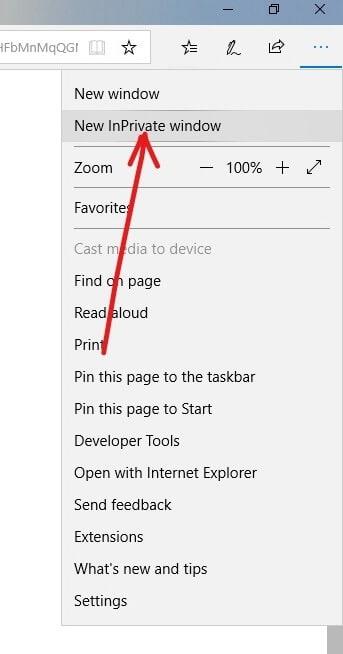
Теперь ваше окно InPrivate, то есть режим частного просмотра, откроется, и вы сможете просматривать, не опасаясь, что ваши данные или конфиденциальность будут кем-либо нарушены.
Рекомендуемые:
Я надеюсь, что эта статья была полезной, и теперь вы можете всегда запускать веб-браузер в режиме приватного просмотра по умолчанию , но если у вас все еще есть какие-либо вопросы по этому руководству, не стесняйтесь задавать их в разделе комментариев.
Facebook Marketplace и eBay работают одинаково для онлайн-покупателей и продавцов. Однако каждый из них имеет уникальные особенности, позволяющие отличиться от конкурентов.
Amazon Photos — один из менее известных, но очень ценных сервисов технологического гиганта. Но разве Amazon Photos предназначен только для участников Prime? Ответ - нет. Есть
Когда вы видите видео YouTube, которое хотите загрузить, у вас может возникнуть соблазн сделать это через приложение YouTube. К сожалению, YouTube взимает плату за эту привилегию.
В Blox Fruits от Roblox было много способов найти яйца. Яйца были косметическим средством для фруктов, выпущенным к Пасхальному событию 2023 года. В отличие от некоторых других
Discord — отличная платформа, которая объединяет людей из разных сообществ, предлагая бесконечные инструменты общения. Недостатком является то, что большая часть
В последние годы Facebook повысил свою безопасность с помощью встроенной функции под названием Facebook Code Generator. Эта мера безопасности работает для всех пользователей Facebook.
Истории Instagram — важная функция, которую нельзя игнорировать. Независимо от того, используете ли вы личный или бизнес-аккаунт, они дают вам
https://www.youtube.com/watch?v=od0hzWFioJg Если вы любите многопользовательские игры FPS и у вас есть соревновательная полоса шириной в милю, пришло время окунуться в Valorant.
Поврежденные данные на вашей Sony PlayStation 4 кажутся ужасной вещью, но на самом деле их относительно легко исправить. Итак, если вы получите сообщение об ошибке «Повреждены данные»
Возможно, вы собираетесь на удаленный пляж или отправляетесь в поход без Wi-Fi, но все равно хотите слушать свои любимые песни на Spotify. Или, может быть, ты
CapCut — отличный инструмент для редактирования видео. Его может использовать любой, независимо от того, монтирует ли он видео ради развлечения или пытается заработать на этом деньги.
Из множества выделяются два приложения для доставки еды — Door Dash и Uber Eats. Но какой из них предлагает лучший сервис? Если вы хотите знать, какое приложение получит
Возможно, вы работаете с большим количеством информации в Excel. Повторяющиеся строки не облегчают процесс. Вы захотите устранить их, чтобы сделать свой
Может наступить момент, когда вы по той или иной причине захотите удалить определенных подписчиков из своего профиля в Instagram. К счастью, Instagram позволяет участникам
Несмотря на многочисленные усилия, VR так и не удалось выйти в высшую лигу. Хотя можно утверждать, что этому помогли и PlayStation VR, и Samsung Gear VR.
Ваша корпоративная сеть может быть защищена более надежно, чем в Форт-Ноксе, но это не значит, что ваши удаленно работающие и дорожные сотрудники так хорошо защищены.
Геймеры любят консоли Xbox за их обратную совместимость, а это означает, что игроки могут использовать старые аксессуары на новых консолях. С выходом Xbox
Одной из наиболее впечатляющих функций Microsoft Excel является то, что вы можете делиться своими файлами с другими для просмотра/редактирования. Однако вы иногда
«Легенда о Зельде: Слезы Королевства» предлагает множество вариантов создания транспортных средств или машин, используемых в игре. Повсюду
Blox Fruits предлагает игрокам потрясающий арсенал оружия, с которым можно сражаться, а Sabre Version 2 (V2) — отличный клинок, который можно добавить в свой инвентарь. Его


















